如何通过路由器连接无线网络(教你一步步完成路由器无线网络连接)
- 电脑领域
- 2025-01-19
- 20
在现如今互联网已经成为生活中必不可少的一部分,无线网络也变得越来越普及,很多人会在家中使用Wi-Fi来连接互联网。而在使用Wi-Fi的过程中,经常遇到连接不上或者信号不稳定的情况。这时候我们可以通过使用路由器来提高无线网络的稳定性和速度,那么接下来我们就来看看如何通过路由器连接无线网络。
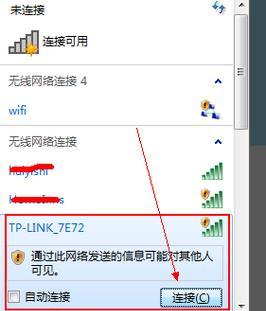
一、了解路由器
二、购买合适的路由器
三、路由器的拆封和安装
四、接入互联网
五、路由器设置
六、路由器登录
七、无线网络名称和密码设置
八、无线网络信号范围设置
九、DHCP设置
十、MAC地址过滤设置
十一、端口转发设置
十二、网络管理设置
十三、网址过滤设置
十四、访问控制设置
十五、保养路由器
一、了解路由器
首先我们需要了解什么是路由器。路由器是一种电子设备,主要功能是将来自不同网络的数据进行转发和交换,实现不同设备之间的通信。在使用无线网络的过程中,路由器可以起到提高信号稳定性和速度的作用。
二、购买合适的路由器
在了解了路由器之后,我们需要根据自己的需求选择一款合适的路由器。可以参考网络上的评测和用户评价,从而选择一款功能齐全、性价比高的路由器。

三、路由器的拆封和安装
购买好路由器之后,需要进行拆封和安装。首先将路由器取出,将其与电源适配器连接好,然后将电源插头插入插座,等待路由器的灯亮起。
四、接入互联网
连接好路由器之后,需要将其与互联网相连。一般来说有两种方式:一是通过ADSLModem连接,二是通过光纤猫连接。
五、路由器设置
接下来就可以开始路由器的设置了。打开浏览器,在地址栏输入路由器的IP地址(一般为192.168.1.1),然后输入管理员账号和密码进行登录。

六、路由器登录
如果是第一次使用路由器,需要输入默认的账号和密码登录。在登录之后,建议修改管理员密码,避免被他人恶意攻击。
七、无线网络名称和密码设置
设置好登录密码之后,需要设置无线网络名称和密码。选择Wireless选项卡,进入基本设置,将SSID设置为自己喜欢的名称,然后设置密码,这样就可以连接无线网络了。
八、无线网络信号范围设置
如果无线网络信号覆盖范围比较小,可以通过设置无线网络信号范围来提高信号覆盖范围。选择Wireless选项卡,进入高级设置,然后选择TXPower和BeaconInterval进行调整。
九、DHCP设置
DHCP是一种动态主机配置协议,可以自动为网络设备分配IP地址和其他网络信息。选择DHCP选项卡,进入基本设置,然后启用DHCP服务即可。
十、MAC地址过滤设置
MAC地址过滤是一种网络安全措施,可以限制无线网络设备的访问。选择Wireless选项卡,进入MAC过滤,在MAC列表中添加需要允许或禁止访问的设备即可。
十一、端口转发设置
如果需要在外网问内网设备,需要进行端口转发设置。选择Security选项卡,进入端口转发,在规则列表中添加需要进行转发的端口即可。
十二、网络管理设置
网络管理设置是为了保护路由器不被他人攻击。选择Management选项卡,进入管理员设置,在授权列表中添加允许访问路由器的IP地址,从而保护路由器的安全。
十三、网址过滤设置
网址过滤是一种网络安全措施,可以限制用户访问某些网站。选择Security选项卡,进入网址过滤,在规则列表中添加需要允许或禁止访问的网站即可。
十四、访问控制设置
访问控制是一种网络安全措施,可以限制用户访问无线网络。选择Wireless选项卡,进入访问控制,在规则列表中添加需要允许或禁止访问无线网络的用户即可。
十五、保养路由器
使用路由器之后,还需要进行保养。定期清洁路由器,避免灰尘堆积;使用电源适配器时避免潮湿和高温环境。
通过以上步骤,就可以完成路由器的无线网络连接设置。在使用无线网络时,如果遇到信号不稳定或者连接不上的情况,可以尝试重新设置路由器。同时,我们也需要注意保护路由器的安全,避免被他人恶意攻击。
版权声明:本文内容由互联网用户自发贡献,该文观点仅代表作者本人。本站仅提供信息存储空间服务,不拥有所有权,不承担相关法律责任。如发现本站有涉嫌抄袭侵权/违法违规的内容, 请发送邮件至 3561739510@qq.com 举报,一经查实,本站将立刻删除。